WO Mic라는 어플을 이용해서 스마트폰을 컴퓨터의 마이크로 사용할 수 있다.
스마트폰에는 WO Mic 어플을 설치해야 되고 컴퓨터에는 WO Mic Client를 설치해야 된다.
WO Mic - FREE microphone 구글플레이 어플 다운로드 = https://play.google.com/store/apps/details?id=com.wo.voice&hl=ko
▼ 먼저 스마트폰에 WO Mic 어플을 설치 후 실행을 하자. 상단에 START 버튼과 SETTINGS 버튼이 있다.
▼ SETTINGS 버튼을 선택한 후 Transport를 클릭한 후 스마트폰과 컴퓨터를 어떤 방법으로 연결할 것인지 체크해 준다.
노트북처럼 블루투스가 있다면 블루투스를 선택하면 되고 USB를 선택하면 스마트폰과 컴퓨터를 USB케이블로 연결하면 된다.
Wif를 선택하면 스마트폰과 컴퓨터가 동일네트위크에 있어야 한다.
여기서는 와이파이를 통해 연결해 보자.
▼ SETTINGS이 되었다면 START버튼을 클릭하자.
그럼 Started. Pleas connect by Wifi(어짜고저짜고)라고 나온다. 괄호안의 주소를 기억해 주자.
여기까지 스마트폰의 설정은 끝났다. 최종적으로 컴퓨터와 연결이 된다면 Started. Pleas connect by Wifi(어짜고저짜고)가 Connected로 바뀐다.
▼ WO Mic 홈페이지에 컴퓨터에 사용할 WO Mic Client program를 다운받자.
▼ WO Mic Client를 다운 설치 후 실행하면 아래와 같은 화면을 볼 수 있다.
▼ Connection를 클릭해 아래와 같이 블루투스, USB, Wi-Fi 중 스마트폰에서 세팅한 값을 선택해 주어야 한다.
스마트폰에서 와이파이를 선택했으므로 마찬가지로 와이파이를 선택하고 스마트폰의 Started. Pleas connect by Wifi(어짜고저짜고)의
어짜고저짜고 주소를 입력 후 OK를 클릭하자.
그럼 잠시 후 스마트폰의 Started. Pleas connect by Wifi(어짜고저짜고)가 Connected로 바뀐 뒤 연결이 된 것을 확인 할 수 있다.
▼ 옵션을 선택 후 Play in speaker를 체크하면 스마트폰으로 말하는 음성이 컴퓨터 스피커에서 나오게 된다.
Auto reconnect를 체크하면 연결이 끊어지면 자동으로 다시 재연결하는 설정이다.
2012/12/27 - [IT/맛폰] - 스마트폰을 무선마우스로 사용하기
'IT > 윈도우' 카테고리의 다른 글
| 유튜브 동영상, 음원 다운로드(1그램 플레이어) (1) | 2017.12.13 |
|---|---|
| 윈도우10 파일 쉽게 찾기 (1) | 2017.10.16 |
| 컴퓨터 클릭 한 번으로 종료하기 (0) | 2017.10.06 |
| 윈도우10 기본 브라우저 변경하기 (0) | 2017.09.28 |
| AhnLab Safe Transaction 자동 시작 금지시키기 (2) | 2017.08.11 |
| e프라이버시 클린서비스 이용 필요없는 사이트 한번에 탈퇴하기 (0) | 2017.08.09 |
| 윈도우10 작업창 최소화 팁 (1) | 2017.06.29 |
| 윈도우10 공인인증서 저장 위치(복사하기) (1) | 2017.06.19 |
| 윈도우10 배경화면 자동 변경하기 (0) | 2017.06.11 |










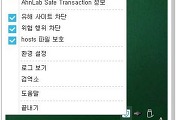
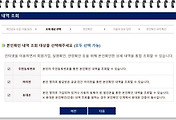
댓글